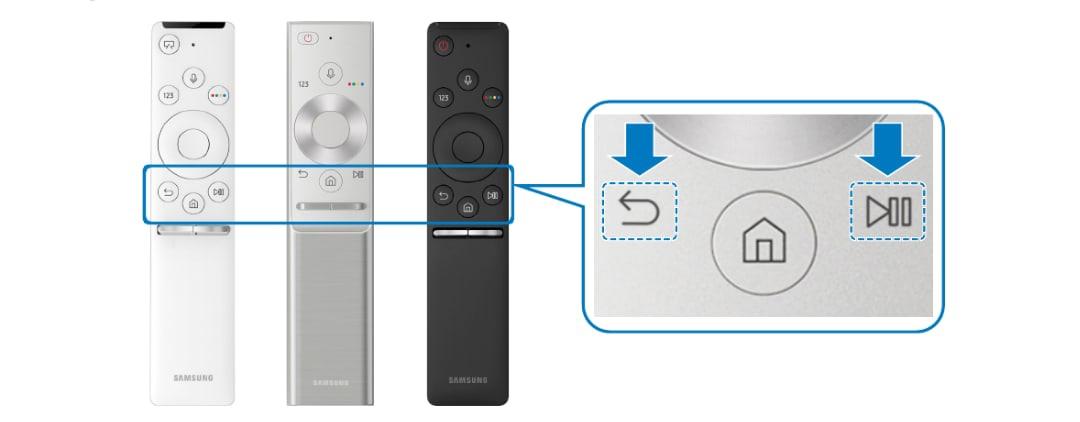Содержание
1. Чем интеллектуальный пульт (Smart Touch Control) отличается от кнопочного пульта
| Пульт | Кнопочный | Интеллектуальный |
|---|---|---|
| Как подключается | Работает сразу после установки батареек, подключать не нужно. | После установки батареек нужно подключить к телевизору. |
| С какими телевизором работает | Работает с любым телевизором Samsung. | Работает только с тем телевизором, с которым поставлялся в комплекте. Если в коробке такого пульта нет, значит с вашим телевизором интеллектуальный пульт не будет работать даже если купить его отдельно. |
| Сколькими телевизорами можно управлять одновременно | Работает одновременно с несколькими телевизорами Samsung. | Работает одновременно только с одним телевизором Samsung. |
2. Как подключить интеллектуальный пульт (Smart Touch Control)
Ниже вы найдете инструкции для различных серий телевизоров Samsung.
-
Установите две батарейки в пульт. Тип батареек, АА или ААА, зависит от модели телевизора. Информацию о
типе
батареек можно посмотреть в отсеке для батареек на пульте или в инструкции пользователя.Батарейки могут устанавливаться как спереди,
так и сзади пульта.
-
Включите телевизор с помощью кнопки POWER
на пульте.
-
При первом включении пульт должен подключиться автоматически. Если этого не произошло, направьте пульт на
телевизор на расстоянии 30-50 см, затем одновременно нажмите кнопки RETURN и PLAY/PAUSE
и удерживайте их не менее 3-х секунд.
-
Установите две батарейки в пульт. Тип батареек: АА или ААА, зависит от модели телевизора. Информацию о
типе
можно посмотреть в отсеке для батареек на пульте или в инструкции пользователя. -
Включите телевизор с помощью кнопки POWER
на пульте.
-
При первом включении пульт должен подключиться автоматически. Если этого не произошло, направьте пульт на
телевизор на расстоянии 30-50 см,
затем одновременно нажмите кнопки RETURN/EXIT и EXTRA и удерживайте
их до появления информации о сопряжении телевизора и пульта в левом нижнем углу экрана.
-
Установите две АА батарейки в пульт.
-
Включите телевизор с помощью кнопки POWER
на пульте.
-
Направьте пульт на
телевизор на расстоянии 30-50 см,
затем одновременно нажмите кнопки RETURN и GUIDE и
удерживайте
их до появления логотипа Bluetoothв левом нижнем углу экрана.
-
Установите две ААА батарейки в пульт.
-
Нажмите кнопку POWER
на
пульте, чтобы включить телевизор. -
Направьте пульт на телевизор на расстоянии 30-50 см,
затем нажмите кнопку PAIRING на задней части пульта и
удерживайте
ее не менее 3-х секунд.
-
Установите две ААА батарейки в пульт.
-
Нажмите кнопку POWER
на
пульте, чтобы включить телевизор. -
Найдите кнопку PAIRING, которая расположена под задней крышкой пульта над отсеком для батареек. На расстоянии 30-50 см от телевизора нажмите и удерживайте кнопку PAIRING до появления логотипа Bluetooth
в левом нижнем углу экрана.
3. Что делать, если интеллектуальный пульт (Smart Touch Control) не подключается
- Убедитесь, что подключаете комплектную модель пульта.
- Вытащите батарейки из пульта. Отключите телевизор из розетки на 1-2 минуты, затем вновь подключте телевизор к розетке и включите его. После этого попробуйте подключить пульт еще раз.
- Если у вас телевизор модели 2018 года и новее выполните сброс флэш-памяти (на других моделях так сделать не получится)
- Обновите прошивку телевизора
- Попробуйте сделать сброс настроек телевизора.
- Если пульт не подключился, пожалуйста, обратитесь в бесплатную службу поддержки Samsung для консультации с
техническим специалистом.
Шаг 1. Включите телевизор.
Шаг 2. Hажмите и удерживайте кнопку питания на корпусе телевизора примерно 5-10 секунд.
Шаг 3. Нажмите и удерживайте кнопку питания на пульте примерно 5-10 секунд.
Шаг 4. Подождите 30–60 секунд. На телевизоре отобразится логотип, после чего телевизор выключится.
Шаг 5. Подождите еще 30–60 секунд. Телевизор автоматически включится и будет запущена первоначальная настройка.
Шаг 6. Завершите настройку телевизора.
Содержание
1. Чем интеллектуальный пульт (Smart Touch Control) отличается от кнопочного пульта
| Пульт | Кнопочный | Интеллектуальный |
|---|---|---|
| Как подключается | Работает сразу после установки батареек, подключать не нужно. | После установки батареек нужно подключить к телевизору. |
| С какими телевизором работает | Работает с любым телевизором Samsung. | Работает только с тем телевизором, с которым поставлялся в комплекте. Если в коробке такого пульта нет, значит с вашим телевизором интеллектуальный пульт не будет работать даже если купить его отдельно. |
| Сколькими телевизорами можно управлять одновременно | Работает одновременно с несколькими телевизорами Samsung. | Работает одновременно только с одним телевизором Samsung. |
2. Как подключить интеллектуальный пульт (Smart Touch Control)
Ниже вы найдете инструкции для различных серий телевизоров Samsung.
-
Установите две батарейки в пульт. Тип батареек, АА или ААА, зависит от модели телевизора. Информацию о
типе
батареек можно посмотреть в отсеке для батареек на пульте или в инструкции пользователя.Батарейки могут устанавливаться как спереди,
так и сзади пульта.
-
Включите телевизор с помощью кнопки POWER
на пульте.
-
При первом включении пульт должен подключиться автоматически. Если этого не произошло, направьте пульт на
телевизор на расстоянии 30-50 см, затем одновременно нажмите кнопки RETURN и PLAY/PAUSE
и удерживайте их не менее 3-х секунд.
-
Установите две батарейки в пульт. Тип батареек: АА или ААА, зависит от модели телевизора. Информацию о
типе
можно посмотреть в отсеке для батареек на пульте или в инструкции пользователя. -
Включите телевизор с помощью кнопки POWER
на пульте.
-
При первом включении пульт должен подключиться автоматически. Если этого не произошло, направьте пульт на
телевизор на расстоянии 30-50 см,
затем одновременно нажмите кнопки RETURN/EXIT и EXTRA и удерживайте
их до появления информации о сопряжении телевизора и пульта в левом нижнем углу экрана.
-
Установите две АА батарейки в пульт.
-
Включите телевизор с помощью кнопки POWER
на пульте.
-
Направьте пульт на
телевизор на расстоянии 30-50 см,
затем одновременно нажмите кнопки RETURN и GUIDE и
удерживайте
их до появления логотипа Bluetoothв левом нижнем углу экрана.
-
Установите две ААА батарейки в пульт.
-
Нажмите кнопку POWER
на
пульте, чтобы включить телевизор. -
Направьте пульт на телевизор на расстоянии 30-50 см,
затем нажмите кнопку PAIRING на задней части пульта и
удерживайте
ее не менее 3-х секунд.
-
Установите две ААА батарейки в пульт.
-
Нажмите кнопку POWER
на
пульте, чтобы включить телевизор. -
Найдите кнопку PAIRING, которая расположена под задней крышкой пульта над отсеком для батареек. На расстоянии 30-50 см от телевизора нажмите и удерживайте кнопку PAIRING до появления логотипа Bluetooth
в левом нижнем углу экрана.
3. Что делать, если интеллектуальный пульт (Smart Touch Control) не подключается
- Убедитесь, что подключаете комплектную модель пульта.
- Вытащите батарейки из пульта. Отключите телевизор из розетки на 1-2 минуты, затем вновь подключте телевизор к розетке и включите его. После этого попробуйте подключить пульт еще раз.
- Если у вас телевизор модели 2018 года и новее выполните сброс флэш-памяти (на других моделях так сделать не получится)
- Обновите прошивку телевизора
- Попробуйте сделать сброс настроек телевизора.
- Если пульт не подключился, пожалуйста, обратитесь в бесплатную службу поддержки Samsung для консультации с
техническим специалистом.
Шаг 1. Включите телевизор.
Шаг 2. Hажмите и удерживайте кнопку питания на корпусе телевизора примерно 5-10 секунд.
Шаг 3. Нажмите и удерживайте кнопку питания на пульте примерно 5-10 секунд.
Шаг 4. Подождите 30–60 секунд. На телевизоре отобразится логотип, после чего телевизор выключится.
Шаг 5. Подождите еще 30–60 секунд. Телевизор автоматически включится и будет запущена первоначальная настройка.
Шаг 6. Завершите настройку телевизора.
О кнопках на пульте дистанционного управления Samsung Smart Remote
Кнопка специальных возможностей на пульте дистанционного управления обеспечивает легкий доступ к функциям специальных возможностей на вашем телевизоре. Для получения дополнительной информации см. следующую страницу.
| Пуговичка | Описание |
| Нажмите, чтобы включить или выключить телевизор. | |
| Запускает голосовой помощник. Нажмите и удерживайте кнопку, произнесите команду, а затем отпустите кнопку, чтобы запустить голосовой помощник.
Поддерживаемые языки и функции Voice Assistant могут различаться в зависимости от географического региона. |
|
| Каждый раз, когда вы нажимаете эту кнопку, поочередно отображаются окно цветных кнопок и виртуальная цифровая клавиатура. • Используйте эту кнопку для доступа к дополнительным параметрам, относящимся к используемой функции. •Нажмите, чтобы вывести на экран виртуальную цифровую панель. Используйте цифровую клавиатуру для ввода числовых значений. Выберите числа, а затем выберите Готово, чтобы ввести числовое значение. Используйте для изменения канала, ввода PIN-кода, ввода почтового индекса и т. д. |
|
| Нажмите кнопку, чтобы отобразить меню быстрого доступа.
Вы можете выбрать нужную функцию из меню, чтобы перейти напрямую, и вы можете изменить меню. |
|
1 Кнопка направления (вверх, вниз, влево, вправо) |
Используйте для навигации по меню или перемещения фокуса для выделения элементов на главном экране. |
2выберите |
Выбирает или запускает выделенный элемент. При нажатии во время просмотра программы вещания появляется подробная информация о программе. |
| Нажмите, чтобы вернуться в предыдущее меню. При нажатии в течение 1 секунды или более функция работы прекращается. При нажатии во время просмотра программы отображается предыдущий канал. | |
| Нажмите, чтобы вернуться на главный экран. | |
| При нажатии появляются элементы управления воспроизведением. Используя эти элементы управления, вы можете управлять воспроизводимым медиаконтентом. | |
| +/—(Объем) | Переместите кнопку вверх или вниз, чтобы отрегулировать громкость. Чтобы отключить звук, нажмите кнопку. |
| Переместите кнопку вверх или вниз, чтобы изменить канал. Чтобы увидеть экран руководства, нажмите кнопку.
Нажмите и удерживайте кнопку вверх или вниз, чтобы быстро переключить канал. |
|
3(Кнопка запуска приложения) |
Запустите приложение, указанное кнопкой. |
| Если интеллектуальный пульт ДУ Samsung не подключается к TV автоматически, наведите его на переднюю панель телевизора, а затем нажмите и удерживайте |
– Используйте интеллектуальный пульт ДУ Samsung на расстоянии менее 20 футов (6 м) от телевизора. Полезное расстояние может варьироваться в зависимости от окружающих условий беспроводной связи.
– Изображения, кнопки и функции интеллектуального пульта ДУ Samsung могут различаться в зависимости от модели или географического региона.
– Функция универсального пульта ДУ нормально работает только при использовании интеллектуального пульта ДУ Samsung, входящего в комплект поставки телевизора.
БН68-11321А
Использование специальных возможностей (может отличаться в зависимости от модели)
Доступ к функциям специальных возможностей вашего телевизора
Кнопка «Ярлыки специальных возможностей» на пульте дистанционного управления обеспечивает легкий доступ к функциям специальных возможностей на телевизоре.
• Нажмите и удерживайте кнопку громкости, чтобы отобразить меню ярлыков специальных возможностей.
Настройки голосового руководства
Вы можете активировать голосовые подсказки, которые вслух описывают пункты меню, чтобы помочь слабовидящим. Чтобы активировать эту функцию, установите для параметра Голосовые инструкции значение Вкл. При включенной голосовой подсказке телевизор предоставляет голосовые подсказки для переключения каналов, регулировки громкости, информации о текущих и предстоящих программах, расписании. viewing, другие функции телевизора, различный контент в Web Браузере и в Поиске.
• Вы можете настроить громкость, скорость, высоту тона и уровень голосовых инструкций.
• Голосовой гид предоставляется в язык что указано на Язык экран. Английский всегда поддерживается.
Однако некоторые языки не поддерживаются голосовым гидом, даже если они перечислены в Язык экран.
Громкость фона ТВ
По умолчанию громкость широковещательного контента установлена ниже, чтобы вы могли четко слышать голосовые подсказки. Если громкость содержимого слишком низкая во время вывода голосового сообщения, вы можете отрегулировать громкость содержимого.
Изображение выключено
Выключите экран телевизора и включите только звук, чтобы снизить общее энергопотребление. Когда вы нажимаете любую кнопку на пульте дистанционного управления с выключенным экраном, экран телевизора снова включается.
описание видео
Вы можете активировать аудиогид, который предоставляет звуковое описание видеосцен для слабовидящих. Эта функция
доступно только для трансляций, предоставляющих эту услугу.
High Contrast
Вы можете изменить основные служебные экраны на белый текст на черном фоне или изменить прозрачные меню телевизора на непрозрачные, чтобы текст было легче читать. Чтобы активировать эту функцию, установите для параметра High Contrast значение On.
Оттенки серого
Вы можете изменить цвет экрана телевизора на черно-белый тон, чтобы сделать размытые края более резкими, вызванные цветами.
- Если оттенки серого включены, некоторые меню специальных возможностей недоступны.
- Эта функция может не поддерживаться в зависимости от модели или географического региона.
Инверсия цвета
Вы можете инвертировать цвета текста и фона для меню настроек, отображаемых на экране телевизора, чтобы их было легче читать.
- Если инверсия цвета включена, некоторые меню специальных возможностей недоступны.
- Эта функция может не поддерживаться в зависимости от модели или географического региона.
Увеличивать
Вы можете увеличить размер шрифта на экране. Для активации установите для параметра «Увеличить» значение «Вкл.».
Изучите ТВ-пульт
Эта функция помогает людям с нарушением зрения запомнить расположение кнопок на пульте дистанционного управления. Когда эта функция активирована, вы можете нажать кнопку на пульте дистанционного управления, и телевизор сообщит вам ее название. Дважды нажмите кнопку RETURN, чтобы выйти из программы Learn TV Remote.
- Эта функция доступна только при включенной голосовой подсказке.
Экран меню обучения
Изучите меню на экране телевизора. После включения ваш телевизор сообщит вам структуру и функции выбранных вами меню.
- Эта функция доступна только при включенной голосовой подсказке.
Настройки субтитров
Установите для параметра Caption значение On, чтобы смотреть программы с отображаемыми субтитрами.
- Субтитры не отображаются программами, не поддерживающими субтитры.
- Эта функция не имеет отношения к функциям управления субтитрами на проигрывателях DVD или Blu-ray. Для управления DVD или
Субтитры Blu-ray, используйте функцию субтитров проигрывателя DVD или Blu-ray и пульт дистанционного управления проигрывателя.
Отдельные скрытые субтитры
- Вы можете отобразить заголовок в области, отделенной от экрана трансляции.
Режим субтитров
- По умолчанию / CC1 ~ CC4 / Text1 ~ Text4
Работает либо в режиме аналогового телеканала, либо при подаче сигнала с внешнего устройства на телевизор. (В зависимости от сигнала вещания функция аналоговых субтитров может работать или не работать с цифровыми каналами.) - По умолчанию / Service1 ~ Service6 / CC1 ~ CC4 / Text1 ~ Text4
Работает с цифровыми каналами. Эти функции могут быть недоступны в режиме цифровых субтитров в зависимости от трансляции.
Параметры цифровых субтитров
Вы можете изменить цвет шрифта, цвет фона, настройки размера, положение и т. Д.
- Цвета переднего плана и фона, а также настройки непрозрачности не могут совпадать.
- Функция «Положение» активируется только для программ, поддерживающих субтитры для трансляций.
Аудио с несколькими выходами
Вы можете одновременно включить динамик телевизора и устройство Bluetooth. Когда эта функция активна, вы можете установить громкость устройства Bluetooth выше, чем громкость динамика телевизора.
- Эта функция может не поддерживаться в зависимости от модели или географического региона.
- При подключении наушников Bluetooth к телевизору активируется звук с несколькими выходами.
Настройки масштабирования языка жестов
Вы можете увеличить экран языка жестов, если это предусмотрено программой, которую вы смотрите. Сначала установите для параметра «Масштаб языка жестов» значение «Вкл.», А затем выберите «Изменить масштабирование языка жестов», чтобы изменить положение и масштаб экрана языка жестов.
Настройки повтора удаленной кнопки
Вы можете настроить скорость работы кнопок пульта дистанционного управления так, чтобы они замедлялись при постоянном нажатии и удерживании. Сначала установите для параметра Slow Button Repeat значение On, а затем отрегулируйте скорость работы в пункте Repeat Interval.
Заявление об утверждении
Мы, компания Samsung Electronics Co., Ltd., расположенная по адресу 129, Samsung-ro, Yeongtong-gu, Suwon-si, Gyeonggi-do, 16677, Корея, заявляем с полной ответственностью, что наш продукт.
Производитель: Samsung Electronics Co., Ltd.
Адрес: 129, Samsung-ro, Yeongtong-gu, Suwon-si, Gyeonggi-do, 16677, Корея.
Контактное лицо: HanSung You / Штатный инженер
E-mail: digitalyou@samsung.com
Рабочая частота РЧ: 2 402 МГц ~ 2 480 МГц
Выходная мощность RF: 8.852 дБм
одобрение Федеральной комиссии по связи США
Это устройство соответствует части 15 правил FCC. Эксплуатация осуществляется при следующих двух условиях:
1. Это устройство не должно вызывать вредных помех, и
2. Это устройство должно принимать любые принимаемые помехи, в том числе помехи, которые могут вызвать нежелательную работу.
Это оборудование было протестировано и признано соответствующим ограничениям для цифровых устройств класса B в соответствии с частью 15 правил FCC. Эти ограничения разработаны для обеспечения разумной защиты от вредных помех при установке в жилых помещениях. Это оборудование генерирует, использует и может излучать радиочастотную энергию и, если оно установлено и используется не в соответствии с инструкциями, может создавать вредные помехи для радиосвязи. Однако нет гарантии, что помехи не возникнут при конкретной установке. Если это оборудование действительно создает недопустимые помехи для приема радио или телевидения, что можно определить путем включения и выключения оборудования, пользователю рекомендуется попытаться устранить помехи одним или несколькими из следующих способов:
-Переориентировать или переместить приемную антенну.
-Увеличьте расстояние между оборудованием и приемником.
-Подключите оборудование к розетке в цепи, отличной от той, к которой подключен приемник.
— Обратиться за помощью к дилеру или опытному специалисту по радио / ТВ.
одобрение независимой комиссии
Это устройство содержит не требующие лицензии передатчик (и) / приемник (и), которые соответствуют требованиям инноваций, науки и экономики.
Не требующие лицензирования RSS-каналы Development Canada. Эксплуатация возможна при соблюдении следующих двух условий:
(1) Это устройство не должно вызывать помех.
(2) Это устройство должно принимать любые помехи, включая помехи, которые могут вызвать нежелательную работу устройства.
информация о пользователе
Внимание: Любые изменения или модификации, не одобренные явным образом стороной, ответственной за соответствие требованиям, могут привести к аннулированию права пользователя на эксплуатацию данного оборудования.
Документы / Ресурсы
Многие пользователи на сегодняшний день имеют телевизор с технологией Smart TV. Стоит отметить, что это стало достаточно популярным занятием, да и к тому же подобные бытовые устройства стали производитель многие компании. Компании бывают, как и отечественных производителей, так и зарубежных.
- Виды пультов для телевизоров Samsung
- Возможности СМАРТ-пульта для телевизора Samsung
- Как подобрать пульт для телевизора Самсунг
- Как настроить умный пульт Samsung
- Настройка универсального пульта
- Как пользоваться пультом от телевизора Самсунг
- Как работает голосовое управление на пульте
- Неисправности пультов и их устранение
Самой востребованной компанией по производству таких телевизоров является Samsung. Однако, для использования телевизоров компании необходимо управлять с помощью специальных пунктов. У Самсунг есть свои специализированные пульты Samsung Smart TV. Они очень удобны в использовании и предназначены специально для целей использования с устройством от компании.
Стоит рассмотреть подробнее то, какие особенности есть у пультов дистанционного управления копании, каковы их функциональные возможности и правила выбора. Также стоит посмотреть подробных обзор видов и понять, какое устройство точно подойдет под нужды.
На рынке можно найти огромное количество моделей телевизоров Samsung и такое же большое количество пультов ДУ. Все эти устройства предназначены для smart TV. При этом для удобства пользователей их разделяют на две большие группы:
- Кнопочные;
- Сенсорные.
Кнопочные пульты для Самсунг на технологии Смарт ТВ представляют собой традиционный пульт, это его внешний вид. Он ничем не отличается от тех, что идут в комплекте с тем же самым телевизором. По всей поверхности пульта можно найти большие количество кнопок, каждая из которых отвечает за свою определенную функцию. При этом кнопки сгруппированы в зависимости от того, какие они задачи выполняют. Например, кнопки по регулированию громкости находятся в одной области. Кнопочные пульты достаточно удобные и стоят не так дорого, именно поэтому их часто выбирают пользователи, чтобы использовать их для Smart TV.
Другой пульт дистанционного управления – это сенсорный. Этот вид современной модели управления, при этом они обладают специальным тачпадом, на поверхности которого есть, как и кнопки, так и специализированный сенсорный экранчик. Устройство оснащено такими элементами, как гироскоп и микрофон, управление максимально подстроено под современные вкусы и предпочтения пользователя.
Внешние характеристики тоже не отстают. Такое устройство компактное, небольшое и чаще всего выпускается прямоугольной формой, однако, очень много изогнутых моделей или же, наоборот, округлой.
Такие пульты намного дороже, чем привычные пользователю кнопочные устройства. Не каждый пользователь может приобрести такое устройство для телевизоров Samsung.

Максим
Мастер по ремонту техники
Задать вопрос
Где можно приобрести такой пульт от компании Самсунг?
Как правило, приобрести такие пульты можно в официальных центрах компании Самсунг, а также в любом магазине бытовой техники. Пользователь может быть уверен, что по качеству они не будут отставать, потому что Самсунг официально поставляет во все магазины свои приборы.
Каким образом работает пульт сенсорный?
Все достаточно просто: работает он по средству беспроводной связи. При этом работает от батареек, как и кнопочное устройство. Достаточно приобрести батарейки, чтобы пульт заработал.
Что лучше: сенсорный или же кнопочный?
Все зависит от бюджета пользователя. Если пользователь не располагает достаточным количеством средств, то он может приобрести себе простой кнопочный пульт. Если же средств достаточно, то в любом случае стоит позволить себе сенсорный. Он удобнее и современнее.
Возможности СМАРТ-пульта для телевизора Samsung
Самый большой плюс пульта дистанционного управления от Самсунг в том, что пользователь может проще взаимодействовать практически со всеми бытовыми устройствами. Прибор имеет большое количество кнопок, среди которых есть те, которые контролируют все функциональные возможности телевизора. Например, пользователь может с лёгкостью листать каналы, заходить в настройки и даже менять параметры изображения.
Пульт как раз предназначен для данных действий. Стоит упомянуть, что именно фирменные устройства лучше выполняют все те функции, которые также могут выполнить стандартные устройства не от фирмы Самсунг. Также пользователю доступны такие функции, как:
- Просмотр контента;
- Прослушивание радио;
- Поиск во всемирной паутине при помощи набора необходимым запросов;
- Голосовое управление;
- Настройка;
- Просмотр с внешних носителей;
- И многое другое.
Также есть такие устройства, которые носят функцию указки. Они также хорошо выполняют практически все те функции, которые есть в телевизоре, помогают с легкостью показывать на тот или иной объект на экране.
Как подобрать пульт для телевизора Самсунг
Самый важный пункт при выборе пульта – внимательность и ответственность. Пользователь должен понимать, что чем лучше он выберет устройство, тем легче с ним будет управляться, тем универсальнее прибор будет оплачен и так далее. Стоит изучить пере покупкой внимательно модификации устройства и телевизора, так как они могут просто не присоединиться. Для этого стоит посмотреть в инструкцию по использованию и на маркировку.
Обратите внимание! Не стоит ориентироваться только на внешний вид, если пользователь хочет заменить старый пульт новым. Он может быть полностью отличен по характеристикам.
У компании Samsung достаточно устройств, которые внешне достаточно похожи друг на друга, однако, функционал у них совершенно разных. Если пользователь хочет выбрать качественный пульт, то стоит отдавать предпочтение тем, которые работают на инфракрасном соединении и радиоканале. Если пульт имеет две возможности в одной, то это еще лучше, потому что такая технология намного стабильнее, чем Блютуз.
Покупать устройство стоит только в фирменном отделе или же в том магазине, где торговая марка официально поставляет товар. В таком случае пользователь может быть уверен в качестве привезенного продукта, в том числе и в производителе. Вероятность наткнуться на подделку минимальная.
Соотношение цены – качества также возможно, так как Самсунг- это достаточно известная фирма, доверия к ней много, при этом покупатели приобретают их устройства из года в год. Таким образом пользователь может найти устройства, у которых цена будет достаточно высокая. Он переплачивает в это время за функциональность и за бренд.
Как настроить умный пульт Samsung
В обычный кнопочный пульт можно просто вставить батарейки, после чего он будет автоматически настроен. Если же дело касается умного пульта от Самсунг, то ему необходима дополнительная настройка, так как просто так пользователь не подключит его к телевизору.
Для настройки необходимо выполнить следующее:
- Установить батарейки в сам пульт, если это необходимо;
- Включить с помощью кнопки питания на телевизоре Самсунг;
- Зажать и удерживать определенные кнопки, которые должны соответствовать определенной модели Самсунга (стоит посмотреть в инструкции);
- После этого дожидаемся появление на экране необходимо кнопки или же значка Блютуз. Это будет говорить о том, что устройство подключено.
Вот основные кнопки, которые нужно зажимать, для разных моделей телевизора:
- Для серии J: Extra+exit;
- Для серии F: Paiting;
- Для серии K: Назад + стоп;
- Для серии H: Return + Guide;
Введения универсального кода – это обязательная функция на некоторых устройствах. Пользователь должен посмотреть в интернете модель своего устройства и подобрать универсальный код.
Коды для настройки
Как говорилось ранее, данный код необходим для настройки. Чтобы пользователь не искал, стоит посмотреть таблицу ниже. В ней можно определиться с тем, какой код выбрать для телевизора Самсунг:
| Код | Расшифровка |
| Самсунг | 0963, 0113, 0403, 0403, 2663, 2442, 2333, 2564, 0003, 2443 |
Настройка универсального пульта
Настройка универсального пульта немного отличается от той, которая необходима для умного пульта Самсунг. Отличий не так много, но они вся-таки присутствуют. После этой настройки можно свободна пользоваться пультом и не думать о том, что что-то пойдет не по плану. Для настройки необходимо выполнить следующее:
- Включаем тв любым удобным для пользователя способом;
- После этого удерживает на пульте дистанционного управления кнопку «Мощность» или же POWER;
- Зажимать клавишу стоит до того момента, пока не появится кнопка увеличения уменьшения громкости;
- Теперь кликаем на POWER еще раз;
- Проверяем, что устройство работает, для этого необходимо попробовать переключить тот или иной канал, а также использовать дополнительную настройки и открыть любую опцию.
Как видно, настройка отличается, но не так сильно. Пользователь сам решает, как быстро пройдет эта настройка.
Настройка зависит также от того, какие батарейки установлены в пульт. Они должны быть новыми, чтобы сигнал не был быстро потерян.
Как пользоваться пультом от телевизора Самсунг
После приобретения устройства и его настройки пользователь должен прочитать инструкцию, которая входит в состав комплектации устройства. Он узнает все то, что ему может понадобиться при эксплуатации устройства. Самые основные опции такие:
- Регулирование громкости: для этого необходимо центральную кнопку направить либо влево, либо вправо. Все зависит от того, хочет человек увеличить громкость или же уменьшить;
- Регулирование каналов: переключение каналов точно такое же, как и регулирование громкости. Необходимо направить качельки вверх или же вниз;
- Для того, чтобы тапнуть на кнопку назад, пользователю необходимо тапнуть на кнопку-стрелку «Назад»;
- Кнопка ввода: для введения той или иной информации, пользователю необходимо тапнуть на центральную кнопку. Также это поможет перейти на ту или иную функцию на самом экране;
- Кнопка «123». Эта кнопка предназначена для ввода канала при помощи перебора. Тапаем на неё, выбираем цифру 5 при помощи стрелок и нажинаем ввод;
- Цветная кнопка. Кнопка предназначена для того, чтобы вызвать дополнительное меню. Управление точно также же.
Это основные кнопки, которые могут понадобится пользователю.
Как работает голосовое управление на пульте
На телевизоре есть кнопка, которая помогает управлять при помощи голоса. Для её использования необходимо выполнить следующее:
- Нажимаем и удерживаем значок микрофона на устройстве до того момента, пока пользователь не произнесет необходимую фразу;
- После этого отпускаем значок;
- Телевизор автоматически распознает фразу.
Неисправности пультов и их устранение
Даже с пультом дистанционного управления может быть много проблем. Стоит посмотреть основные и понять, как их решать:

Максим
Мастер по ремонту техники
Задать вопрос
Устройство не работает.
Проверьте батарейки, которые вставлены в устройстве. Также необходимо повторить сопряжение с телевизором для нормального функционирования системы.
Не подключается пульт.
Возможно, подобный пульт просто не подходит для Самсунг-телевизора. Стоит попробовать другой пульт для этих целей.
Содержание
- — Как пользоваться голосовым пультом самсунг?
- — Как пользоваться пультом с голосовым управлением?
- — Как перемотать на пульте самсунг?
- — Как настроить голосовой поиск на Smart TV?
- — Как вернуть курсор на телевизоре самсунг?
- — Как перезагрузить пульт самсунг?
- — Что делать если не работает пульт от телевизора Самсунг?
- — Как подключить новый пульт к телевизору?
Как пользоваться голосовым пультом самсунг?
Голосовое управление телевизором samsung – это удобный и быстрый способ взаимодействия с техникой.
…
Сделать это можно в несколько действий:
- Зайти в настройки телевизора.
- Выбрать раздел «Система».
- Выбрать подраздел «Голосовые инструкции».
- Выбрать режим «Выкл».
Как пользоваться пультом с голосовым управлением?
Как использовать функцию Голосового Поиска (Voice Search)?
- Нажмите кнопку HOME на пульте ДУ.
- Выберите Настройки.
- Выберите Голосовое дистанционное управление в разделе Сеть и принадлежности .
- Выберите Активировать кнопку или Активировать .
- Следуйте инструкциям на экране ТВ.
Как перемотать на пульте самсунг?
Tools -Выбрать сюжет -Панель времени — двигаешь бегунок стрелкой вправо-влево — это и есть перемотка (писал в текущей теме неоднократно).
Как настроить голосовой поиск на Smart TV?
Теперь всё проще:
- Откройте Play Market.
- Найдите приложение Google. …
- Установите приложение Google и сразу запустите его.
- Откройте раздел «Ещё» и перейдите в «Настройки».
- Найдите подраздел «Голосовой поиск» и откройте его.
- Проверьте, что опции в «Голосовом управлении» активированы.
Как вернуть курсор на телевизоре самсунг?
Перезагрузите телевизор нажатием кнопки питания а потом на пульте ДУ зажмите VOL вискочет меню бистрого доступа там уберите зеленый кружочек. Потом зайдите в Интернет меню и все появитса,Ваш курсор на месте. Если непомогло напишыте в Сервис поддержки опишыте проблему и ребята Вам поиожут.
Как перезагрузить пульт самсунг?
Выключите телевизор кнопкой питания. Пульт для телевизора при этом должен находиться рядом. Теперь найдите на ПДУ клавишу «Pairing» и надавите на нее (понадобится иголка или другой острый предмет). Сразу после этого нажмите на кнопку питания на передней панели телевизора.
Что делать если не работает пульт от телевизора Самсунг?
Samsung TV: пульт дистанционного управления не работает
Сначала выключите телевизор с помощью кнопки питания и не уносите пульт далеко от ТВ. Теперь на пульте ДУ Samsung нажмите острым предметом утопленную кнопку отмеченную знаком Pairing («Сопряжение»). После этого нажмите кнопку питания на передней панели телевизора.
Как подключить новый пульт к телевизору?
чтобы настроить универсальный пульт, зажмите кнопку TV на 5–10 секунд; когда подсветка кнопок или экрана мигнёт, а индикатор режима ТВ загорится, введите код телевизора; если настройки приняты, подсветка мигнёт ещё три раза; если настройку закончить не удалось, подсветка мигнёт один раз и загорится индикатор режима ТВ.
Интересные материалы:
Как отключить голосовой поиск на Хуавей?
Как отключить голосовой поиск на планшете леново?
Как отключить голосовой поиск в андроиде?
Как отключить гугл поиск на андроид?
Как отключить гугл поиск при свайпе вверх?
Как отключить найти айфон через другой айфон?
Как отключить найти айфон через компьютер?
Как отключить найти айфон если не помнишь пароль?
Как отключить найти iphone через компьютер?
Как отключить опцию найти iphone?
Сенсорный пульт Smart Touch Control предназначен для управления на расстоянии телевизорами Samsung Smart TV выпуска 2013 года и более поздних моделей. Устройство позволяет осуществлять управление подключенными приставками и проигрывателями Blu-ray, выполнять определенные команды по голосу. Нюансы подключения пульта зависят от модели телевизора.
Содержание
- Интеллектуальный пульт Самсунг Смарт Чач Контрол – особенности девайса
- Подключение сенсорного пульта к телевизору Samsung Smart TV
- Возможные проблемы и их решение
Интеллектуальный пульт Самсунг Смарт Чач Контрол – особенности девайса
Отличительным признаком сенсорного пульта является тачпад, занимающий почти половину интерфейса. Он позволяет не только управлять настройками и другими стандартными операциями в телевизоре, но и действовать в браузере. Наличие сенсорной панели делает управление более комфортным.
Для проверки источника сигнала нужно коснуться тачпада. При задержке пальца откроется перечень каналов, которые доступны в данный момент. Для открытия окна с выбранными параметрами в разделе SmartHub нужно зажать панель.
Это интересно:
Также пульт имеет так называемый гидродатчик. С его помощью становится возможным управление телевизором одним только передвижением пульта. Для появления курсора нужно лишь дотронуться до панели, а в дальнейшем управлять им движением пальцев.
Чтобы переключать пункты меню, можно воспользоваться джойстиком. Отдельные модификации отображают виртуальный пульт – копию компьютерной клавиатуры. С ним удобно производить настройки телевизора, активацию различных задач и прочие операции.
Переключение каналов и другие манипуляции на расстоянии путем нажатия кнопок уже никого не удивляют. Другое дело, когда те же операции выполняются посредством голосовой команды. Интеллектуальные сенсорные пульты от Самсунг Smart Touch обладают голосовым управлением, т.к. у них имеется встроенный микрофон.
Используя пульт, нужно держать его от телеприемника не дальше 6 метров, чтобы он нормально принимал сигналы.
Обзор линейки пультов для телевизора Samsung Smart TV “Smart Touch” 2012-2018 годов
В настоящее время пульты дистанционного управления для телевизоров Самсунг комплектуются с телевизионными приемниками, наделенными функционалом Смарт ТВ. Пульты внешне отличаются в зависимости от принадлежности телевизора к той или иной серии. Различны и алгоритмы их подключения.
Подключение сенсорного пульта к телевизору Samsung Smart TV
Особенности подключения устройства зависят от серии телевизора.
Подключение к телевизорам серии F:
- Устанавливаем в пульт элементы питания (АА или ААА).
- Запускаем пультом телевизор.
- На задней части пульта нажимаем и удерживаем кнопку «Pairing». Не отпускаем, пока на экране не покажется знак Bluetooth.
- Ждем значка,свидетельствующего о подключении.
Подключение к телевизорам серии H:
- Вставляем батарейки в пульт.
- С помощью пульта включаем телевизор.
- Совместно жмем «Return/Exit» и «Guide/Ch.list».
- Ждем появления значка Bluetooth и далее сообщения о подключении.
Подключение к телевизорам серии J:
- Устанавливаем в пульт элементы питания.
- Включаем телевизор посредством пульта.
- Жмем «Return/Exit» и «Extra».
- Не отпускаем, пока на экране не покажется знак Bluetooth.
- Ждем завершения подключения.
Подключение к телевизорам серии K:
- Вставляем батарейки АА.
- Запускаем пультом телевизор.
- Нажимаем и удерживаем кнопки «Назад» и «Плей/Стоп» несколько секунд.
- Удерживаем, пока на экране вверху не появится надпись «Сопряжение завершено».
Подключение к телевизорам серии M, Q или LS:
- Вставляем в пульт батарейки АА.
- Для старта работы телевизора используем кнопку «Power».
- Жмем «Назад» и «Плей/Стоп» одновременно.
- Ждем, пока покажется «Поиск устройств» и «Подключение к интеллектуальному пульту ДУ».
- Когда сопряжение завершится, на экране появится соответствующая надпись.
При совершении подключения в первый раз желательно держать пульт как можно ближе (на расстоянии < 35 сантиметров) к точке приема сигнала, направив его четко на нее.
Возможные проблемы и их решение
Если устройство не получается подключить, проверьте, тот ли пульт, что комплектуется с телевизором, вы держите в руках. Чтобы он нормально функционировал, необходимо его сопряжение с телевизором посредством Bluetooth.
Затем повторите следующие действия:
- Наведите пульт на датчик пульта дистанционного управления телевизионного приемника.
- Включите телевизор, нажав кнопку TV.
Если пульт плохо функционирует или совсем не работает, попробуйте заменить батарейки.
Если это не принесло положительного результата, нужно возобновить соединение, т.е. заново проделать описанные выше манипуляции:
- Наведите пульт на приемник сигнала на расстоянии 35 см от ТВ.
- Нажмите кнопку или сочетание кнопок из пункта 3 (согласно вашей модели телевизора), и не отпускайте её 3 секунды.
- Дождитесь, когда на экране появится сообщение о подключении, после чего пульт в авторежиме завершит процесс.
Samsung Smart Control может подключаться только к одному телевизору.
Сенсорный пульт Smart Touch Control делает управление телевизорами Samsung с функцией Smart TV легким и многофункциональным. Устройство отвечает последним технологическим стандартам, просто в подключении и эксплуатации.
Если увлекаетесь инвестициями, то рекомендую отличную статью про подсчёт комиссий и расходов на брокерских счетах.
О кнопках на пульте дистанционного управления Samsung Smart Remote
Кнопка специальных возможностей на пульте дистанционного управления обеспечивает легкий доступ к функциям специальных возможностей на вашем телевизоре. Для получения дополнительной информации см. следующую страницу.
| Button | Описание |
| Нажмите, чтобы включить или выключить телевизор. | |
| Запускает голосовой помощник. Нажмите и удерживайте кнопку, произнесите команду, а затем отпустите кнопку, чтобы запустить голосовой помощник.
Поддерживаемые языки и функции Voice Assistant могут различаться в зависимости от географического региона. |
|
| Каждый раз, когда вы нажимаете эту кнопку, поочередно отображаются окно цветных кнопок и виртуальная цифровая клавиатура. • Используйте эту кнопку для доступа к дополнительным параметрам, относящимся к используемой функции. •Нажмите, чтобы вывести на экран виртуальную цифровую панель. Используйте цифровую клавиатуру для ввода числовых значений. Выберите числа, а затем выберите Готово, чтобы ввести числовое значение. Используйте для изменения канала, ввода PIN-кода, ввода почтового индекса и т. д. |
|
| Нажмите кнопку, чтобы отобразить меню быстрого доступа.
Вы можете выбрать нужную функцию из меню, чтобы перейти напрямую, и вы можете изменить меню. |
|
1 Кнопка направления (вверх, вниз, влево, вправо) |
Используйте для навигации по меню или перемещения фокуса для выделения элементов на главном экране. |
2выберите |
Выбирает или запускает выделенный элемент. При нажатии во время просмотра программы вещания появляется подробная информация о программе. |
| Нажмите, чтобы вернуться в предыдущее меню. При нажатии в течение 1 секунды или более функция работы прекращается. При нажатии во время просмотра программы отображается предыдущий канал. | |
| Нажмите, чтобы вернуться на главный экран. | |
| При нажатии появляются элементы управления воспроизведением. Используя эти элементы управления, вы можете управлять воспроизводимым медиаконтентом. | |
| +/—(Объем) | Переместите кнопку вверх или вниз, чтобы отрегулировать громкость. Чтобы отключить звук, нажмите кнопку. |
| Переместите кнопку вверх или вниз, чтобы изменить канал. Чтобы увидеть экран руководства, нажмите кнопку.
Нажмите и удерживайте кнопку вверх или вниз, чтобы быстро переключить канал. |
|
3(Кнопка запуска приложения) |
Запустите приложение, указанное кнопкой. |
| Если интеллектуальный пульт ДУ Samsung не подключается к TV автоматически, наведите его на переднюю панель телевизора, а затем нажмите и удерживайте |
– Используйте интеллектуальный пульт ДУ Samsung на расстоянии менее 20 футов (6 м) от телевизора. Полезное расстояние может варьироваться в зависимости от окружающих условий беспроводной связи.
– Изображения, кнопки и функции интеллектуального пульта ДУ Samsung могут различаться в зависимости от модели или географического региона.
– Функция универсального пульта ДУ нормально работает только при использовании интеллектуального пульта ДУ Samsung, входящего в комплект поставки телевизора.
БН68-11321А
Использование специальных возможностей (может отличаться в зависимости от модели)
Доступ к функциям специальных возможностей вашего телевизора
Кнопка «Ярлыки специальных возможностей» на пульте дистанционного управления обеспечивает легкий доступ к функциям специальных возможностей на телевизоре.
• Нажмите и удерживайте кнопку громкости, чтобы отобразить меню ярлыков специальных возможностей.
Настройки голосового руководства
Вы можете активировать голосовые подсказки, которые вслух описывают пункты меню, чтобы помочь слабовидящим. Чтобы активировать эту функцию, установите для параметра Голосовые инструкции значение Вкл. При включенной голосовой подсказке телевизор предоставляет голосовые подсказки для переключения каналов, регулировки громкости, информации о текущих и предстоящих программах, расписании. viewing, другие функции телевизора, различный контент в Web Браузере и в Поиске.
• Вы можете настроить громкость, скорость, высоту тона и уровень голосовых инструкций.
• Голосовой гид предоставляется в язык что указано на Язык экран. Английский всегда поддерживается.
Однако некоторые языки не поддерживаются голосовым гидом, даже если они перечислены в Язык экран.
Громкость фона ТВ
По умолчанию громкость широковещательного контента установлена ниже, чтобы вы могли четко слышать голосовые подсказки. Если громкость содержимого слишком низкая во время вывода голосового сообщения, вы можете отрегулировать громкость содержимого.
Изображение выключено
Выключите экран телевизора и включите только звук, чтобы снизить общее энергопотребление. Когда вы нажимаете любую кнопку на пульте дистанционного управления с выключенным экраном, экран телевизора снова включается.
описание видео
Вы можете активировать аудиогид, который предоставляет звуковое описание видеосцен для слабовидящих. Эта функция
доступно только для трансляций, предоставляющих эту услугу.
High Contrast
Вы можете изменить основные служебные экраны на белый текст на черном фоне или изменить прозрачные меню телевизора на непрозрачные, чтобы текст было легче читать. Чтобы активировать эту функцию, установите для параметра High Contrast значение On.
Оттенки серого
Вы можете изменить цвет экрана телевизора на черно-белый тон, чтобы сделать размытые края более резкими, вызванные цветами.
- Если оттенки серого включены, некоторые меню специальных возможностей недоступны.
- Эта функция может не поддерживаться в зависимости от модели или географического региона.
Инверсия цвета
Вы можете инвертировать цвета текста и фона для меню настроек, отображаемых на экране телевизора, чтобы их было легче читать.
- Если инверсия цвета включена, некоторые меню специальных возможностей недоступны.
- Эта функция может не поддерживаться в зависимости от модели или географического региона.
Увеличивать
Вы можете увеличить размер шрифта на экране. Для активации установите для параметра «Увеличить» значение «Вкл.».
Изучите ТВ-пульт
Эта функция помогает людям с нарушением зрения запомнить расположение кнопок на пульте дистанционного управления. Когда эта функция активирована, вы можете нажать кнопку на пульте дистанционного управления, и телевизор сообщит вам ее название. Дважды нажмите кнопку RETURN, чтобы выйти из программы Learn TV Remote.
- Эта функция доступна только при включенной голосовой подсказке.
Экран меню обучения
Изучите меню на экране телевизора. После включения ваш телевизор сообщит вам структуру и функции выбранных вами меню.
- Эта функция доступна только при включенной голосовой подсказке.
Настройки субтитров
Установите для параметра Caption значение On, чтобы смотреть программы с отображаемыми субтитрами.
- Субтитры не отображаются программами, не поддерживающими субтитры.
- Эта функция не имеет отношения к функциям управления субтитрами на проигрывателях DVD или Blu-ray. Для управления DVD или
Субтитры Blu-ray, используйте функцию субтитров проигрывателя DVD или Blu-ray и пульт дистанционного управления проигрывателя.
Отдельные скрытые субтитры
- Вы можете отобразить заголовок в области, отделенной от экрана трансляции.
Режим субтитров
- По умолчанию / CC1 ~ CC4 / Text1 ~ Text4
Работает либо в режиме аналогового телеканала, либо при подаче сигнала с внешнего устройства на телевизор. (В зависимости от сигнала вещания функция аналоговых субтитров может работать или не работать с цифровыми каналами.) - По умолчанию / Service1 ~ Service6 / CC1 ~ CC4 / Text1 ~ Text4
Работает с цифровыми каналами. Эти функции могут быть недоступны в режиме цифровых субтитров в зависимости от трансляции.
Параметры цифровых субтитров
Вы можете изменить цвет шрифта, цвет фона, настройки размера, положение и т. Д.
- Цвета переднего плана и фона, а также настройки непрозрачности не могут совпадать.
- Функция «Положение» активируется только для программ, поддерживающих субтитры для трансляций.
Аудио с несколькими выходами
Вы можете одновременно включить динамик телевизора и устройство Bluetooth. Когда эта функция активна, вы можете установить громкость устройства Bluetooth выше, чем громкость динамика телевизора.
- Эта функция может не поддерживаться в зависимости от модели или географического региона.
- При подключении наушников Bluetooth к телевизору активируется звук с несколькими выходами.
Настройки масштабирования языка жестов
Вы можете увеличить экран языка жестов, если это предусмотрено программой, которую вы смотрите. Сначала установите для параметра «Масштаб языка жестов» значение «Вкл.», А затем выберите «Изменить масштабирование языка жестов», чтобы изменить положение и масштаб экрана языка жестов.
Настройки повтора удаленной кнопки
Вы можете настроить скорость работы кнопок пульта дистанционного управления так, чтобы они замедлялись при постоянном нажатии и удерживании. Сначала установите для параметра Slow Button Repeat значение On, а затем отрегулируйте скорость работы в пункте Repeat Interval.
Заявление об утверждении
Мы, компания Samsung Electronics Co., Ltd., расположенная по адресу 129, Samsung-ro, Yeongtong-gu, Suwon-si, Gyeonggi-do, 16677, Корея, заявляем с полной ответственностью, что наш продукт.
Производитель: Samsung Electronics Co., Ltd.
Адрес: 129, Samsung-ro, Yeongtong-gu, Suwon-si, Gyeonggi-do, 16677, Корея.
Контактное лицо: HanSung You / Штатный инженер
E-mail: digitalyou@samsung.com
Рабочая частота РЧ: 2 402 МГц ~ 2 480 МГц
Выходная мощность RF: 8.852 дБм
одобрение Федеральной комиссии по связи США
Это устройство соответствует части 15 правил FCC. Эксплуатация осуществляется при следующих двух условиях:
1. Это устройство не должно вызывать вредных помех, и
2. Это устройство должно принимать любые принимаемые помехи, в том числе помехи, которые могут вызвать нежелательную работу.
Это оборудование было протестировано и признано соответствующим ограничениям для цифровых устройств класса B в соответствии с частью 15 правил FCC. Эти ограничения разработаны для обеспечения разумной защиты от вредных помех при установке в жилых помещениях. Это оборудование генерирует, использует и может излучать радиочастотную энергию и, если оно установлено и используется не в соответствии с инструкциями, может создавать вредные помехи для радиосвязи. Однако нет гарантии, что помехи не возникнут при конкретной установке. Если это оборудование действительно создает недопустимые помехи для приема радио или телевидения, что можно определить путем включения и выключения оборудования, пользователю рекомендуется попытаться устранить помехи одним или несколькими из следующих способов:
-Переориентировать или переместить приемную антенну.
-Увеличьте расстояние между оборудованием и приемником.
-Подключите оборудование к розетке в цепи, отличной от той, к которой подключен приемник.
— Обратиться за помощью к дилеру или опытному специалисту по радио / ТВ.
одобрение независимой комиссии
Это устройство содержит не требующие лицензии передатчик (и) / приемник (и), которые соответствуют требованиям инноваций, науки и экономики.
Не требующие лицензирования RSS-каналы Development Canada. Эксплуатация возможна при соблюдении следующих двух условий:
(1) Это устройство не должно вызывать помех.
(2) Это устройство должно принимать любые помехи, включая помехи, которые могут вызвать нежелательную работу устройства.
информация о пользователе
Внимание: Любые изменения или модификации, не одобренные явным образом стороной, ответственной за соответствие требованиям, могут привести к аннулированию права пользователя на эксплуатацию данного оборудования.
Документы / Ресурсы
Рекомендации
- Руководство пользователя
Управление телевизором стало еще более удобным и простым с появлением голосового пульта на телевизорах Samsung Smart TV. С его помощью вы можете контролировать все функции телевизора голосом, не прибегая к использованию обычного пульта или панели управления. Если у вас есть телевизор Samsung Smart TV и вы хотите настроить голосовой пульт, то этот пошаговый гид и советы помогут вам справиться с этой задачей.
Первым шагом для настройки голосового пульта на телевизоре Samsung Smart TV является уверенность в том, что ваш телевизор обладает этой функцией. В этом вам поможет проверка спецификаций телевизора или поиск информации в руководстве пользователя. Если ваш телевизор поддерживает голосовое управление, то вам потребуется подключить микрофон к телевизору.
Далее вам нужно включить голосовое управление на телевизоре Samsung Smart TV. Для этого вам потребуется зайти в меню настроек телевизора и найти раздел голосового управления. Обычно он находится в разделе «Настройки» или «Управление». В этом разделе вы сможете активировать голосовое управление и настроить его под себя.
Совет: перед началом настройки голосового пульта, рекомендуется провести калибровку микрофона, чтобы обеспечить оптимальное качество работы голосового управления.
После активации голосового управления, вам потребуется выполнить несколько простых шагов для его настройки под ваш голос и предпочтения. Вам может потребоваться повторить несколько фраз, чтобы телевизор научился распознавать ваш голос. Кроме того, вы можете настроить некоторые дополнительные параметры, такие как язык распознавания и уровень чувствительности микрофона.
После завершения настройки голосового пульта на телевизоре Samsung Smart TV, вы сможете пользоваться им для управления телевизором голосом. Вы можете включать и выключать телевизор, переключаться между каналами, регулировать громкость, запускать приложения и многое другое, просто произнося нужные команды. Голосовой пульт значительно упрощает навигацию по телевизору и позволяет управлять им без лишних усилий.
Содержание
- Подключение голосового пульта к телевизору
- Активация голосового управления на телевизоре
- Настройка распознавания голосовых команд
- Тренировка голосового ассистента
- Полезные советы по использованию голосового пульта
Подключение голосового пульта к телевизору
Для того чтобы использовать голосовой пульт на телевизоре Samsung Smart TV, необходимо сначала его подключить. Вот пошаговая инструкция, как это сделать:
- Вставьте батарейки в голосовой пульт и убедитесь, что они установлены правильно.
- Включите телевизор Samsung Smart TV и нажмите кнопку «Меню» на пульте управления, чтобы открыть главное меню.
- Перейдите к разделу «Настройки» в меню телевизора, используя клавиши навигации.
- Выберите «Общие» -> «Голосовое управление».
- Включите голосовое управление, переключив соответствующий переключатель в положение «Вкл».
- Произнесите тестовую фразу, чтобы убедиться, что голосовое управление работает. Ваш голос должен быть четко слышен.
После выполнения этих шагов ваш голосовой пульт будет полностью подключен к телевизору Samsung Smart TV и готов к использованию.
Активация голосового управления на телевизоре
Для активации голосового управления на телевизоре Samsung Smart TV вам потребуется выполнить следующие шаги:
1. Убедитесь, что ваш телевизор подключен к интернету.
2. На пульте дистанционного управления нажмите кнопку «Голос» или «Микрофон» (в зависимости от модели).
3. При первом использовании вам может потребоваться предоставить разрешение на использование микрофона.
4. Следуйте инструкциям на экране для завершения процесса активации голосового управления.
После успешной активации вы сможете использовать голосовое управление для поиска контента, управления функциями телевизора и многого другого. Просто произнесите команду или вопрос в микрофон и ваш телевизор выполнит требуемое действие.
Настройка распознавания голосовых команд
Для использования голосового пульта на телевизоре Samsung Smart TV необходимо настроить распознавание голосовых команд. В следующей таблице представлена пошаговая инструкция:
| Шаг | Действие |
| 1 | Включите телевизор и нажмите кнопку «Menu» на пульте |
| 2 | Выберите «Настройки» в меню и нажмите «Enter» |
| 3 | Выберите «Общие» в разделе «Настройки» и нажмите «Enter» |
| 4 | Выберите «Распознавание голосовых команд» и нажмите «Enter» |
| 5 | Следуйте инструкциям на экране, чтобы завершить настройку распознавания голосовых команд |
После завершения настройки вы сможете использовать голосовой пульт для управления телевизором Samsung Smart TV. Произнесите команду в микрофон пульта, и телевизор выполнит соответствующее действие.
Тренировка голосового ассистента
После настройки голосового пульта на телевизоре Samsung Smart TV, важно провести тренировку голосового ассистента для достижения наилучших результатов и более точного распознавания команд.
Вот несколько советов, которые помогут вам провести эффективную тренировку голосового ассистента:
-
Выберите безопасное и тихое место: Для тренировки голосового ассистента выберите место, где нет лишнего шума и приватность обеспечена. Это позволит голосовому ассистенту лучше распознавать команды и не отвлекаться на посторонние звуки.
-
Говорите четко и отчетливо: При общении с голосовым ассистентом, старайтесь говорить четко и отчетливо. Правильное произношение и ясность речи помогут голосовому ассистенту правильно распознать ваши команды.
-
Используйте разные варианты команд: При тренировке голосового ассистента, экспериментируйте с различными вариантами команд. Попробуйте менять формулировки и возможные синонимы команд, чтобы узнать, какой вариант лучше распознается голосовым ассистентом.
-
Учитывайте акцент и интонацию: Голосовые ассистенты настроены на определенные акценты и интонации, поэтому при тренировке также учитывайте особенности произношения. Если вы говорите на другом языке или имеете акцент, попробуйте адаптировать свою речь для лучшего распознавания команд.
Следуя этим советам, вы сможете эффективно тренировать голосовой ассистент на телевизоре Samsung Smart TV и настроить его на максимально точное распознавание ваших команд.
Полезные советы по использованию голосового пульта
| 1. | Перед использованием голосового пульта убедитесь, что микрофон включен и осуществляется распознавание голоса. В некоторых моделях телевизора микрофон может быть выключен по умолчанию, поэтому необходимо включить его в настройках. |
| 2. | Говорите четко и внятно. Чем четче будет ваша речь, тем точнее устройство поймет вашу команду. Избегайте быстрой и неразборчивой речи. |
| 3. | Задавайте команды в форме простых и понятных вопросов. Например, вы можете сказать: «Покажи фильмы жанра комедия» или «Открой приложение YouTube». |
| 4. | Не забывайте указывать название приложения, если вы хотите открыть конкретное приложение. Например, скажите: «Открой приложение Netflix». |
| 5. | Используйте установленные на вашем телевизоре команды управления. Некоторые приложения и функции могут иметь специальные команды, которые вам необходимо изучить. |
| 6. | Если устройство неправильно распознает команду, попробуйте сказать ее еще раз, но более четко или по-другому сформулируйте запрос. |
| 7. | Пользуйтесь инструкцией пользователя для вашего конкретного телевизора. В ней, вероятно, будет информация о дополнительных функциях голосового пульта и о том, как лучше использовать его. |
Следуя этим полезным советам, вы сможете максимально эффективно использовать голосовой пульт на телевизоре Samsung Smart TV и наслаждаться удобством голосового управления устройством.
Управлять телевизором стало проще и удобнее с помощью интеллектуального пульта Samsung Smart TV. Этот инновационный пульт позволяет не только переключать каналы и регулировать громкость, но и предоставляет доступ к множеству функций и сервисов, которые делают просмотр телевизора еще более интересным и увлекательным.
Инструкция по использованию интеллектуального пульта Samsung Smart TV поможет вам с легкостью освоить все возможности этого устройства. Вы узнаете, как настроить пульт и подключить его к телевизору, а также как использовать различные функции, такие как голосовое управление и умная панель. Вы сможете управлять своим телевизором с помощью жестов и использовать функцию умного поиска для быстрого поиска контента.
Кроме того, статья также предлагает вам полезные советы по использованию интеллектуального пульта Samsung Smart TV, которые помогут вам получить максимальную выгоду от этого устройства. Вы узнаете о различных приложениях и сервисах, которые можно использовать с пультом, а также о способах настройки пульта для работы с другими устройствами, такими как DVD-проигрыватель или аудиосистема.
Не упустите возможность усовершенствовать свой телевизионный опыт с помощью интеллектуального пульта Samsung Smart TV. Следуйте инструкциям и используйте советы, предлагаемые в этой статье, чтобы наслаждаться удобством и функциональностью этого инновационного устройства.
Содержание
- Как настроить и использовать интеллектуальный пульт для телевизора Samsung Smart TV
- Подключение и настройка
- Управление телевизором с помощью интеллектуального пульта
- Дополнительные функции интеллектуального пульта Samsung Smart TV
- Советы по использованию интеллектуального пульта для телевизора Samsung Smart TV
Как настроить и использовать интеллектуальный пульт для телевизора Samsung Smart TV
Интеллектуальный пульт для телевизора Samsung Smart TV предоставляет удобный способ управления телевизионным приложением с помощью голоса и жестов. В этом разделе представлены инструкции по настройке и использованию пульта.
1. Подключение пульта к телевизору
Прежде чем приступить к настройке, убедитесь, что пульт подключен к телевизору. Обычно, интеллектуальный пульт подключается автоматически, но если это не произошло, следуйте инструкциям, предоставляемым вместе с пультом, чтобы осуществить подключение.
2. Настройка пульта
После подключения пульта к телевизору необходимо выполнить настройку. Для этого выполните следующие действия:
- Включите телевизор и пульт.
- Установите пульт в режим настройки, если он имеет такую функцию.
- Следуйте инструкциям на экране телевизора для настройки пульта.
3. Управление голосом и жестами
Интеллектуальный пульт позволяет управлять телевизором с помощью голосовых команд и жестов. Вот некоторые полезные советы по использованию этих функций:
Голосовое управление:
- Чтобы активировать голосовое управление, произнесите команду «Hi, TV» (Привет, телевизор).
- Для выполнения команды произнесите фразу, например, «Переключить на канал 5» или «Открыть YouTube».
- Убедитесь, что команды произносятся четко и отчетливо, и телевизор находится в зоне вашего голоса.
Управление жестами:
- Можно использовать жесты рукой для управления телевизором. Например, машите рукой вправо или влево, чтобы прокручивать список каналов или меню.
- Жесты также могут использоваться для управления громкостью (поднимите руку вверх для увеличения громкости, опустите руку вниз для уменьшения).
4. Обучение пульта распознаванию голосовых команд и жестов
Интеллектуальный пульт может быть обучен распознавать ваши голосовые команды и жесты. Для этого пульт может запрашивать подтверждение, когда вы выполняете определенную команду или жест. Следуйте инструкциям на экране, чтобы обучить пульт распознавать ваши предпочтения.
5. Резервное копирование и обновление
Рекомендуется периодически резервировать и обновлять программное обеспечение пульта для обеспечения оптимальной работы. Проверьте наличие обновлений и следуйте инструкциям, чтобы установить все доступные обновления.
Следуя этим инструкциям, вы сможете настроить и использовать интеллектуальный пульт для телевизора Samsung Smart TV с удобством и легкостью. Наслаждайтесь телевизионными программами и приложениями с полным комфортом управления!
Подключение и настройка
Чтобы начать пользоваться интеллектуальным пультом для телевизора Samsung Smart TV, вам потребуется выполнить следующие шаги:
1. Подключите пульт к телевизору
Сначала убедитесь, что ваш телевизор Samsung Smart TV поддерживает беспроводное соединение Bluetooth. Если это так, возьмите интеллектуальный пульт и нажмите и удерживайте кнопку «Pairing» на нем, пока не загорится индикатор Bluetooth. Затем с помощью пульта откройте меню на телевизоре и выберите раздел «Bluetooth». В списке доступных устройств вы должны увидеть свой пульт. Выберите его и выполните пару.
2. Проверьте правильность подключения
После успешного подключения пульта к телевизору, убедитесь, что он правильно работает. Нажимайте различные кнопки на пульте и следите за реакцией телевизора. Если телевизор реагирует на ваши команды, значит, вы правильно настроили пульт. Если нет, попробуйте повторно выполнить процедуру паринга или обратитесь к руководству пользователя.
3. Персонализируйте настройки пульта
Интеллектуальный пульт Samsung Smart TV предлагает множество настроек, которые можно настроить под свои предпочтения. Например, вы можете изменить яркость экрана, настроить громкость звука, задать дополнительные функции для определенных кнопок и т.д. Чтобы воспользоваться этими настройками, перейдите в меню телевизора и найдите раздел «Настройки пульта». Там вы сможете настроить все нужные параметры.
4. Обновите программное обеспечение пульта
Чтобы быть уверенным, что ваш интеллектуальный пульт работает на последней версии программного обеспечения, периодически проверяйте наличие обновлений. Для этого зайдите в меню телевизора, найдите раздел «Обновление ПО» и следуйте инструкциям на экране для загрузки и установки доступных обновлений.
После выполнения всех этих шагов вы сможете полностью использовать интеллектуальный пульт для телевизора Samsung Smart TV и наслаждаться наиболее удобным и интуитивно понятным способом управления своим телевизором.
Управление телевизором с помощью интеллектуального пульта
Интеллектуальный пульт для телевизора Samsung Smart TV предлагает удобную возможность управлять телевизором и пользоваться его функциями с помощью одного устройства. В этой статье мы рассмотрим, как использовать интеллектуальный пульт для управления телевизором и предоставим несколько полезных советов.
Интеллектуальный пульт обладает множеством кнопок для управления основными функциями телевизора, такими как включение и выключение, изменение громкости, переключение каналов и выбор источника входного сигнала. Кроме того, пульт имеет встроенный микрофон и голосовое управление, позволяющее работать со Smart TV без использования кнопок.
Для управления телевизором с помощью интеллектуального пульта, включите телевизор и возьмите пульт в руки. При первом подключении телевизора пульт может автоматически подключиться, иначе вам понадобится выполнить процедуру подключения.
| Кнопка | Описание |
|---|---|
| Включение/выключение | Кнопка для включения и выключения телевизора. |
| Громкость | Кнопки для увеличения и уменьшения громкости звука. |
| Переключение каналов | Кнопки для переключения телевизионных каналов вверх и вниз. |
| Выбор источника | Кнопка для выбора входного источника сигнала (HDMI, USB и т.д.). |
| Голосовое управление | Микрофон, позволяющий использовать голосовые команды для управления телевизором. |
Для использования голосового управления, нажмите кнопку «Голос» на пульте и произнесите нужную команду. Телевизор автоматически распознает вашу речь и выполняет действие в соответствии с командой.
Для достижения наилучшего опыта использования интеллектуального пульта, рекомендуется ознакомиться с инструкцией настольного компьютера и познакомиться с возможностями Smart TV.
Теперь вы знаете, как использовать интеллектуальный пульт для управления телевизором. Наслаждайтесь удобством и функциональностью этого интеллектуального решения.
Дополнительные функции интеллектуального пульта Samsung Smart TV
Интеллектуальный пульт для телевизора Samsung Smart TV предлагает множество дополнительных функций, чтобы обеспечить более комфортное и удобное использование вашего телевизора. Вот некоторые из них:
Управление голосом: С помощью интеллектуального пульта Samsung Smart TV вы можете управлять своим телевизором при помощи голосовых команд. Просто нажмите кнопку управления голосом и скажите, что вы хотите сделать, например «переключить на канал 5» или «проиграть фильмы документального жанра». Пульт позволяет вам удобно перемещаться по меню телевизора и находить интересующие вас контенты.
Умные рекомендации: Интеллектуальный пульт Samsung Smart TV использует искусственный интеллект и алгоритмы машинного обучения для обеспечения вам индивидуальных рекомендаций по просмотру контента. Он учитывает ваши предпочтения и историю просмотра и предлагает фильмы, сериалы и другие программы, которые вам, скорее всего, понравятся. Это позволяет сэкономить время, необходимое на поиск интересующего вас контента.
Беспроводное подключение: С помощью интеллектуального пульта Samsung Smart TV вы можете подключиться к интернету без использования проводов. Пульт имеет встроенный приемник Wi-Fi, который позволяет установить беспроводное соединение с вашим телевизором. Это дает вам возможность получать доступ к онлайн-сервисам, потоковому видео и другим интерактивным функциям телевизора с любого удобного устройства в вашем доме.
Управление другими устройствами: Интеллектуальный пульт Samsung Smart TV может быть также использован для управления другими устройствами в вашей домашней сети. Вы можете настроить пульт для управления аудиосистемой, ресивером или DVD-плеером. Это позволяет вам упростить управление всеми устройствами в вашем развлекательном центре.
Интуитивный дизайн: Интеллектуальный пульт Samsung Smart TV разработан с учетом простоты использования. Его удобная эргономичная конструкция и интуитивный дизайн кнопок позволяют вам мгновенно найти необходимые функции и легко управлять телевизором, даже без предварительного изучения инструкции. Пульт также оснащен подсветкой кнопок, что делает его удобным для использования в темной комнате.
Интеллектуальный пульт для телевизора Samsung Smart TV предлагает множество дополнительных функций, которые сделают ваше использование телевизора еще более удобным и приятным.
Советы по использованию интеллектуального пульта для телевизора Samsung Smart TV
Использование интеллектуального пульта для телевизора Samsung Smart TV может представлять некоторые трудности, особенно для новичков. Однако, соблюдая несколько простых советов, вы легко научитесь эффективно работать с пультом и получать удовольствие от управления вашим телевизором.
|
|
1. Перед началом использования: Убедитесь, что пульт аккуратно вставлены батареи и правильно установлены настройки подключения. |
|
2. Используйте жесты: Пульт имеет функцию распознавания жестов, поэтому попробуйте использовать жесты манипуляции, такие как перемещение и смахивание, для быстрого перемещения по меню или открытия приложений. |
|
|
|
3. Используйте голосовое управление: С помощью пульта можно управлять телевизором голосом. Просто нажмите кнопку голосового управления и скажите команду, например, «Включи YouTube» или «Поменяй на канал 5». |
|
4. Конфигурируйте пульт: Интеллектуальный пульт можно настроить в соответствии с ваших предпочтениями. Изучайте различные функции и настройки, чтобы получить максимальное удовольствие от использования пульта. |
|
5. Используйте приложения и сервисы:
Ваш интеллектуальный пульт для телевизора Samsung Smart TV предоставляет доступ к множеству приложений и сервисов. Используйте их, чтобы смотреть фильмы и сериалы, играть в игры и получать другую полезную информацию.
Следуя этим советам, вы сможете успешно использовать интеллектуальный пульт для телевизора Samsung Smart TV. Этот пульт предоставляет широкие возможности управления вашим телевизором и открывает мир развлечений и удобства непосредственно в ваших руках.



 на пульте.
на пульте.

 на пульте.
на пульте.


 в левом нижнем углу экрана.
в левом нижнем углу экрана.